Подвійний WAN на маршрутизаторі ASUS. Що це і як налаштувати?

- 4266
- 977
- Hubert Hintz
Подвійний WAN на маршрутизаторі ASUS. Що це і як налаштувати?
Днями перевірили функцію "подвійний WAN" на його маршрутизаторі ASUS. Я вирішив сказати вам, що це за функція, для яких цілей її можна використовувати та як правильно налаштувати. Невеликий фон. У мене був маршрутизатор ASUS RT-N18U, який працював з USB-модем. Зараз існує все однакове RT-N18U, але Інтернет не після 3G модем, а через WAN. Ми провели оптику, а тепер мережевий кабель з клеми FORA EP-1001E1 підключений до маршрутизатора.
Все працювало чудово, поки доступ до Інтернету не зникне в одну мить. Я зателефонував до провайдера, вони сказали, що хтось збив стовп, і лінія була відрізана. Вони скоро це виправлять. Оскільки мені потрібен був доступ до Інтернету, я вирішив підключити USB -модем до маршрутизатора та налаштувати "подвійний WAN". Так, можна було б обійтися без цієї функції, і просто перейти на оптику, коли вона буде відремонтована. Але я вирішив перевірити, що це таке, і розповісти про це.

Функція "Подвійний WAN" дозволяє налаштувати два підключення до Інтернету на маршрутизаторі ASUS. Це може бути Ван (див. Що таке WAN) та USB (модем, або телефон на Android як модем), або WAN та один з портів локальної мережі. Тобто Інтернет (кабель) може бути підключений до порту WAN, а ще один з портів локальної мережі. Наприклад, коли у вас є два постачальники. Мені здається, що за допомогою цієї функції ви також можете переглянути порт WAN. Якщо це зламається, наприклад.
Така схема вирішує дві проблеми (режим подвійного WAN):
- відмовостійкість - Коли одне з'єднання є головним, а другий резерв. Наприклад, як у моєму випадку. Інтернет зник через WAN (лінія лінії, або щось інше) і маршрутизатор автоматично перемикається на резервне з'єднання. Другий WAN використовується. У моєму випадку - USB -модем.
- Балансування навантаження - Маршрутизатор одночасно використовуватиме два підключення до Інтернету, розподіляючи навантаження між ними. Через це збільшиться ємність мережі та швидкості. Оскільки навантаження буде розподілено між двома каналами зв'язку.
Я не знаю, чи хтось використовуватиме цю функцію для розподілу навантаження між двома з'єднаннями (провайдерами). Хоча в деяких ситуація може бути корисною. Але налаштування резервного з'єднання - корисна річ. Особливо у випадках, коли у вас є відеоспостереження, контроль нагрівального котла або інших пристроїв, які потребують доступу до Інтернету. Інтернет відсутній над головним каналом, і з'єднання з камерами втрачається. І після налаштування подвійного WAN маршрутизатор ASUS буде майже миттєво і автоматично перейти на резервне з'єднання. І якщо потрібно, поверніться до головного каналу, коли він працює (якщо ви вказуєте його в налаштуваннях).
Це особливо актуально, коли маршрутизатор встановлений десь у країні, або за певним об'єктом, до якого ви не можете швидко дістатися, щоб вирішити проблему з з'єднанням.
Налаштування функції "подвійний WAN" на маршрутизаторі ASUS
Для конфігурації ви повинні перейти на плату маршрутизатора ASUS за адресою 192.168.1.1. Далі відкрийте розділ "Інтернет" та перейдіть на вкладку "Подвійний WAN".
А потім на точках:
- Перемикач біля абзацу "Увімкніть подвійний WAN", який ми переносимо у положення На.
- Первинний - Виберіть з'єднання зі списку, яке буде головним. Швидше за все, у вас буде це wan-port.
- Вторинний - Вкажіть друге з'єднання. У режимі "толерантність до відмови" він буде резервною копією. У мене це "USB". Ви також можете вибрати "Ethernet Lan". Якщо ви виберете цю опцію, вам також потрібно буде вказати кількість порту локальної мережі, який буде використовуватися як другий WAN.
- Подвійний - Це те, що я написав вище. "Відмова толерантність", або "балансування навантаження".
- Якщо ви хочете, щоб маршрутизатор автоматично перейшов на перший WAN (коли він працює) і не залишався на резервному з'єднанні, то вам потрібно поставити галочку поруч "Дозволити відновлення після відмови".
Це були основні налаштування. Розглянемо інші налаштування для виявлення мережі.
- Виявити інтервал - Швидше за все, тут встановлено інтервал часу, після чого наш ASU перейде на резервне з'єднання, після перерви в основному з'єднанні.
- Перемикання часу під час відмови - Цей параметр буде лише в тому випадку, якщо ви включили функцію "Дозвольте відновити після відмови". Тут ви можете вказати час (за лічені секунди), через який маршрутизатор перейде на основний канал (перший WAN). Після того, як він знову стає активним (з’явиться з'єднання).
- Час виконання відмови - Чесно кажучи, я не зовсім зрозумів, що таке налаштування. Швидше за все, це час, через який маршрутизатор перевірить доступність з'єднання на первинному WAN.
- Увімкніть пінг до Інтернету (пінг в Інтернеті) - я його відключив. Якщо ви увімкнете, вам потрібно вказати інший сайт, на якому маршрутизатор зробить пінг (наприклад, Google.com). Як я це розумію, маршрутизатор необхідний для того, щоб перевірити, чи є Інтернет на конкретному каналі зв'язку.
Скріншот з моїми налаштуваннями.
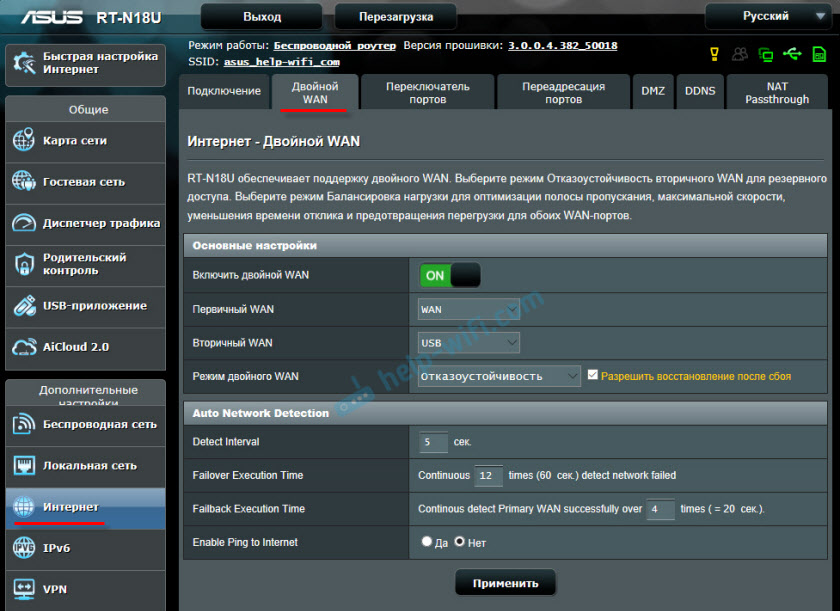
Після налаштування натисніть кнопку "Застосувати" і зачекайте, поки маршрутизатор буде перезавантажений.
Ми знову переходимо до налаштувань, щоб налаштувати підключення до Інтернету на кожному WAN. Або просто перевірте налаштування.
У розділі "Інтернет" у меню "Введіть WAN" Виберіть "WAN" і перевірте/встановіть налаштування з'єднання до постачальника. У мене є "динамічний IP", тому вам не потрібно нічого налаштувати.

Ми зберігаємо налаштування. У меню типу "WAN" виберіть друге з'єднання "USB" або "Ethernet Lan" та встановіть необхідні параметри для підключення до Інтернету через цей порт. У мене є цей "USB", і я налаштував з'єднання зі своїм оператором через модем. Я писав про встановлення 3G/4G модем на маршрутизаторі ASUS тут.
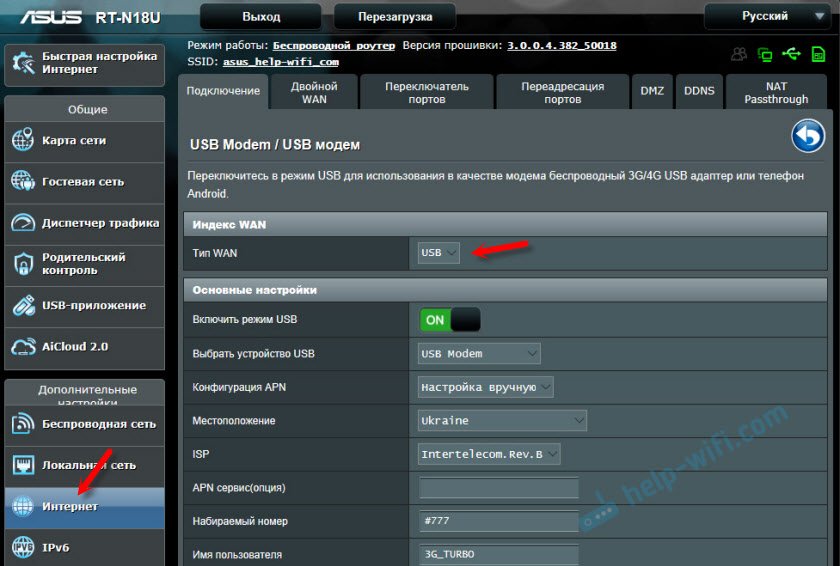
Ми зберігаємо параметри та переходимо на головну сторінку "Мережева карта", або знову переходимо в налаштування після перезавантаження маршрутизатора.
Ось як виглядає карта з'єднання, коли Інтернет перестав працювати над первинним WAN (через кабель, який підключений до WAN-PORT).

Як бачите, з'єднання «первинного WAN» не працює, і маршрутизатор автоматично почав використовувати «вторинний WAN».
І коли зароблене основне з'єднання (зафіксовано лінію), маршрутизатор перейшов на нього, а резервне з'єднання перетворилося на режим очікування.

Так це працює.
Ви можете виділити одне з з'єднань, і стан інформації та з'єднання з’явиться праворуч.

Я навіть не очікував, що все так добре працюватиме. Він перевірив кілька варіантів. Вимкнено з'єднання і спостерігав, як маршрутизатор ASUS перейде на резервний канал. Все працює без невдач. Надійність з'єднання після встановлення цієї функції подвоюється. Особливо, якщо ви використовуєте іншу паличку як другий Ван, а не USB -модем. Але модем, як правило, працює стабільно. Для запасного каналу зв'язку цього достатньо.
Напишіть у коментарях, як ви використовуєте "подвійний WAN" та для яких завдань.
- « Як дивитися YouTube по телевізору?
- Wi-Fi зникає на ноутбуці Dell (Windows 10) через маршрутизатор Mercusys »

